2018年に設立された株式会社マイニングベース(MNG-Base)が販売するゲーミングPC「Astromeda」シリーズを、何十台もBTOパソコンをレビューしてきた筆者(@やかもち)が実際に詳しくレビューします。
(公開:2021/6/28 | 更新:2021/6/28)
マイニングベースのスペックと概要

| マイニングベース | |
|---|---|
| シリーズ | Astromeda |
| CPU |
|
| クーラー |
|
| グラボ |
|
| メモリ | 8 GB ※カスタマイズで64 GBまで |
| マザーボード |
|
| SSD | 240 GB ※カスタマイズで1 TBまで |
| HDD | なし ※カスタマイズで10 TBまで |
| ドライブ | なし |
| 電源 |
|
| 無線LAN | – |
| OS | Windows 10 Home 64bit |
| 保証 | 1年間(センドバック修理保証) |
| 参考価格税込み | 9.0 ~ 52.1 万円 |
マイニングベースのAstromeda(アストロメダ)シリーズは、2018年から発売が始まった比較的に新しいBTOゲーミングPCです。
基本コンセプトは「とにかくLEDライティングで光る」で、スペックとコスパにこだわっていません。LEDで光るPCケース、光るケースファン、光るCPUクーラーなど。
とにかくLEDで光るPCパーツで硬めています。ここ2~3年ゲーミングPCで1つのトレンドになっている「光るゲーミングPC」のニーズに応えられる、数少ないLED特化型BTOパソコンです。
今回レビューするモデルは「Astromeda Scutum」です。Core i7とRTX 3070を搭載するハイエンドなスペック構成、かつ大量のLEDケースファンやパーツをふんだんに装備しています。

「マイニングベース」のデザインとパーツ構成
LEDが映えやすいアクリルパネルのPCケース
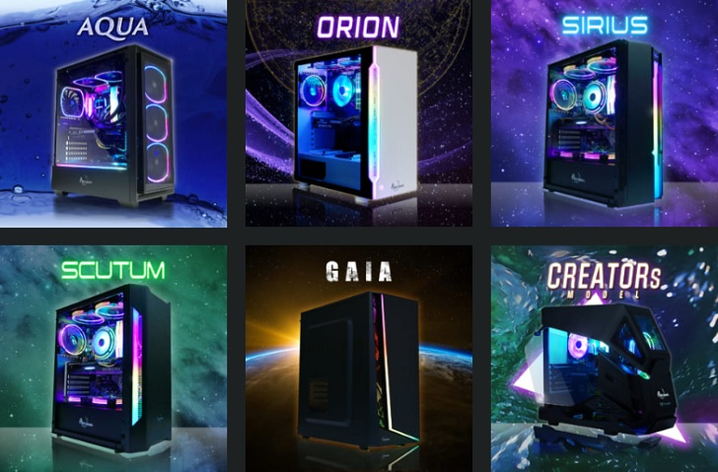
マイニングベースのゲーミングPCは、側面(サイドパネル)が透明なアクリルパネルを採用するPCケースを主に使っています。

今回レビュー用にお借りした「Scutum」も写真を見て分かる通り、透明度の高いサイドパネルです。PCケース内部が完全に露出するのでLEDライティングが映えやすいデザインです。
サイドパネル(右)は面積の大部分が透明で、中身がよく見えます。反対側のサイドパネル(左)は完全に密閉されています。

フロントパネルは左右に吸気用のスリットが空いていて、内側に空気を取り込みやすい設計です。リアパネルはごく普通のマットブラック塗装で、排気用の細かい穴が空いています。

トップパネル(天面)はほぼ全面が排気用スリットです。防塵フィルターはマグネット式でかんたんに取り外しが可能。メンテナンス(水洗いなど)がしやすいです。
なお、天面は平面になっているので物置きスペースとして使えるものの、ケースファンの排気を遮ってしまうのであまりモノは置かない方が良いです。

ボトムパネル(底面)は後ろの方に電源ユニット用の吸気用スリットが空いています。取り外し可能な防塵フィルターも装備済み。
四隅に設置されているゴム足は、ケースの底面に高さを確保して吸気しやすくするほか、滑り止めと振動吸収(制振)の役割も果たします。

フロント(前面)、リア(背面)、トップ(天面)、そしてボトム(底面)すべてに空気を取り込むためのスリットが設計されています。通気性に優れ、とても冷えやすいデザインですが・・・遮音性は悪いです。
マイニングベースのゲーミングPC「Astromeda Scutum」ケースのデザインを確認する用に、写真をいくつか掲載します。
LEDライティングに対応
| LEDライティングの設定※クリックで画像拡大します | |
|---|---|
 | 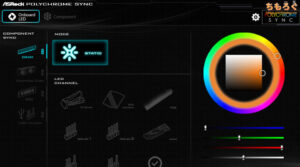 |
|
|
PCケースの「LEDボタン」で、全部で8個あるLEDケースファンの光り方や点灯パターンを切り替えます。

※リモコンはモデルによっては付属しません
または付属のリモコンからLEDケースファンの光り方や、ファンの回転数をコントロールできます。毎回ケースのLEDボタンを押すのは面倒くさいので、付属リモコンは素直に便利です。
ケースファン以外のLED対応パーツは、LED設定用のユーティリティ「ASRock Polychrome Sync」を使って設定します。固定色、レインボー、あるいは無点灯まで。かなり細かく光り方を設定可能です。
| LEDライティングの参考例 | |
|---|---|
 |  |
 |  |
 |  |
 |  |
 |  |

インターフェースパネルは必要十分

- PS/2
- USB 2.0 x2
- HDMI
- Wi-Fiアンテナ取り付け口
- Display Port
- USB 3.2 Gen2 Type-C
- USB 3.2 Gen2
- USB 3.2 Gen1 x2
- LANポート
- オーディオポート(3.5 mm)
- HDMI 2.1
- Display Port 1.4b
- Display Port 1.4b
- Display Port 1.4b
リアパネル(背面)のインターフェースは以上です。USB 3.2が6ポート、USB 2.0が2ポートで合計8個。周辺機器をつなぐ分には十分なUSBポート数です。
最大10 Gbps対応のUSB 3.2 Gen2ポートは2つあり、高速なポータブルSSDも安心して使えます。実際にポータブルSSD経由でSteamのゲームをプレイして、動作の安定性も確認済み。

- 電源ボタン
- LED切り替えボタン
- USB 3.0
- USB 2.0
- USB 2.0
- ヘッドホン出力(3.5 mm)
- マイク入力(3.5 mm)
フロントパネルのインターフェイスは、マウスやキーボードを挿し込むだけなら足ります。1つあるUSB 3.0ポートは最大5 Gbps対応で、ポータブルSSDも問題なく使えます。
エアフローに優れたケース設計

側面のアクリルパネルは4本のネジを外すと取り外しできます。反対側はリアパネル側にある2本のネジを外して、サイドパネルを後ろへスライドすると外れます。

反対側の内部はこのように、LEDケースファンの配線で混雑を極める状況です。8つのLEDファンをまとめて制御するコントロールハブが入っていたり、光るゲーミングPCならではのパーツが目立ちます。
ただ、配線はギチギチではなく意外とゆるめにまとめてあるので、メンテナンスはラクです。裏配線スペースも必要十分です。

PCケースの底面に、HDDやSSDを増設できる3.5インチベイが空いています。スペース的には、HDDはあと2台、SSDは薄型なので3~4台は収納できる余裕があります。

PCケース内部の温まった空気をすばやく外へ排出するため、マイニングベースは複数のケースファンを取り付けています。
今回レビューしている「Astromeda Scutum」はケースの底面に120 mmファンを2つ、

トップ(天面)に120 mmファンが2つ、リアパネルに同じく120 mmファンが1つ、

そしてフロントパネル(正面)にも、吸気用の120 mmファンが3つも取り付け済みです。通気性の良いPCケースで、合計8個の120 mmケースファンで強制的にエアフローを構築します。
中身のPCパーツと拡張性をチェック

標準搭載のSATA SSDはレキサー(Lexar)製です。正直に言って特に優れたSSDではないし、レキサーの格安SSDは信頼性も高くないです。
カスタマイズで「M.2 SSD(NVMe)」を選んでください。理由はマイニングベースがNVMe SSDにサムスン純正品、またはWestern Digital製品を採用しているからです。
グラフィックボードはトリプルファンモデルを搭載。厚み2.7スロット(実測60 mm)の分厚いボードです。基本的にグラボは大きいほど、静かによく冷やせます。

マザーボードは高い耐久性に定評のあるASRock製「H470 Steel Legend」です。スタンダードなATX規格のマザーボードで、ゲーマーにとって十分な拡張性が用意されています。
- M.2スロット
- PCI Express x16(使用済み)
- M.2 WiFiスロット
- PCI Express x1(使用済み)
- PCI Express x16
- SATA 3.0(空き2本)
- SATA 3.0(空き1本)
- M.2スロット
- PCI Express x1(ケースファンと干渉)
拡張スロットの空き状況は、PCIeスロットが1本、M.2スロットが2つ、SATA 3.0ポートは3本です。つまり、サウンドカードやキャプチャボードをあと1枚だけ増設できます。
M.2規格のSSDはあと2枚、SATA規格の2.5インチSSD(または3.5インチHDD)はあと3つまで増設可です。平均的なゲーミングPCより、やや少ないですが割と必要十分です。
| スロット | 主な用途(使いみち) |
|---|---|
| PCI Express x16 | もっぱらグラフィックボード |
| PCI Express x8 | RAIDカードやHBA |
| PCI Express x4 | 高性能なUSB増設カードや4K対応キャプチャボード |
| PCI Express x1 | 主にサウンドカードやキャプチャボード |
| PCI スロット | TVチューナーボードやIEEE 1394増設カード |
| M.2スロット | M.2規格のNVMe SSDやSATA SSD |
| SATA 3.0 | 主にSATA規格のHDD / SSD / 光学ドライブ |

- AcBel 5651Bの認証レポート(80 PLUS)
電源ユニットはAstromeda製(型番:FP-850W / 80 PLUS Bronze認証取得)です。個人的に、電源ユニットは自社シールを貼り付けた箱詰め品ではなく、無難に実績のあるメーカー品を採用してほしいです。
たとえば、BTO市場で圧倒的なシェアを持つAcBelやDelta Electronicsなど・・・。素性の知れない自社シール品だと、認証を取得したかどうかすら確認のしようがありません。

「マイニングベース」のゲーム性能
マイニングベースからお借りした「Astromeda Scutum(Core i7 10700KF + RTX 3070)」のゲーミング性能を詳しく検証します。
- 定番ベンチマークだけでなく
- 実際のゲームプレイで実測検証もする
直感的に性能が分かりやすいように、実際にゲームを動かしてどれくらいの平均フレームレートを出せるのかをチェックします。ベンチマークのスコアより、平均fpsの方がずっと重要です。
定番ベンチマーク
ゲーミング性能はさすが「RTX 3070」の一言です。かつての最上位モデルRTX 2080 Tiとほぼ同等のゲーム性能があり、ほとんどのゲームを快適にプレイできます。
ゲーム性能を比較:3DMark FireStrike
ちもろぐで過去にレビューしたゲーミングPCと、3DMark FireStrikeのGPUスコア(ゲーム性能の目安)を比較すると、今回のマイニングベース(Astromeda)※は過去最高のパフォーマンスを示します。
※今回のレビュー機は「Astromeda Scutum(i7 10700KF + RTX 3070)」です。
【1920 x 1080】フルHDゲーミングの性能
ゲーム内のグラフィック設定をなるべく「最高」にして、MSI Afterburnerを使ってフレームレートを記録します。そして記録から平均フレームレートを計算して、以下グラフにまとめました。
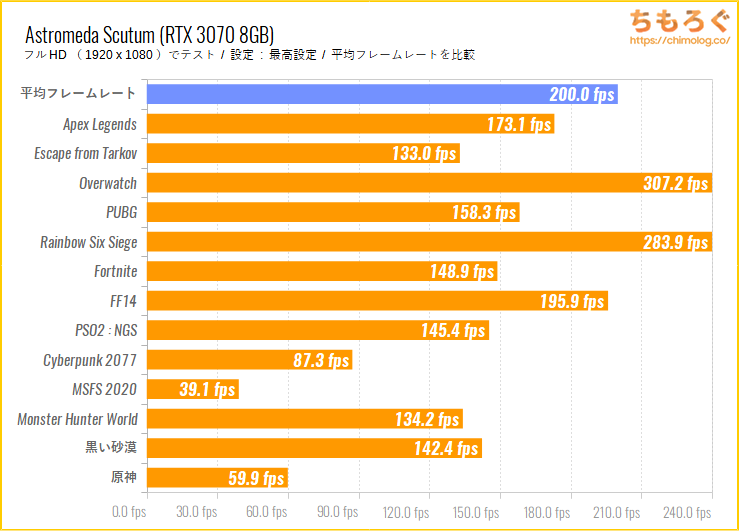
「フルHD(1920 x 1080)」は余裕です。流行りのFPSゲームは平均200 fps以上でゲームプレイが可能で、240 Hzゲーミングモニターも使えます。
重量級ゲームも軽く60 fpsを超えています。MSFS 2020だけは60 fpsに届きませんが、ゲーム側がGPUをフルに使ってくれない最適化不足が原因です。
【2560 x 1440】WQHDゲーミングの性能
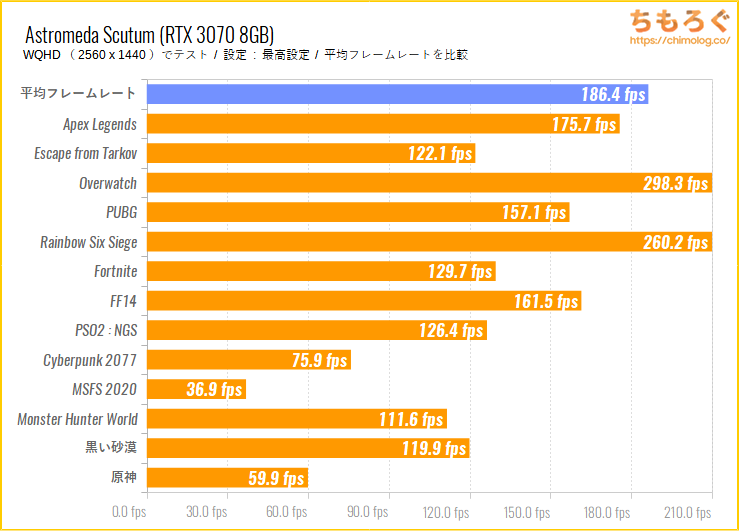
フルHDより約1.8倍も重たい「WQHD(2560 x 1440)」も、そこそこ余裕のある動作です。FPSゲームはどれも100 fpsオーバーで、検証した6つの平均は186.4 fpsに達します。
重量級ゲームはMSFS 2020を除いて、どれも平均60 fpsをクリアします(※原神は60 fps上限のゲームです)。

「マイニングベース」のクリエイティブ性能
「Astromeda Scutum(i7 10700KF + RTX 3070)」の基本的なCPU性能をチェックします。定番のベンチマークをはじめ、Photoshopやゲーム配信などクリエイティブタスクの性能を検証しました。
レンダリング / 3DCG系の性能
| ベンチマーク | 結果 | 画像※クリックで画像拡大します |
|---|---|---|
| Cinebench R15シングルスレッド性能 | 222 cb速い |  |
| Cinebench R15マルチスレッド性能 | 2048 cbやや速い | |
| Cinebench R20シングルスレッド性能 | 1341 cbやや速い |  |
| Cinebench R20マルチスレッド性能 | 12857 cbやや速い | |
| Blenderレンダリング時間 | 2分43秒やや速い |  |
レンダリング系の処理はCPUコア数がモノを言います。Core i7 10700KFは最大5.1 GHzで動作する8コア16スレッドCPUで、レンダリング性能はさすがにパワフルです。
CPU性能を比較:Cinebench R15
参考程度に、過去にレビューしたゲーミングPCと比較まとめ。

動画エンコード
動画エンコードは無料ソフト「Handbrake」を使って検証します。容量が約1 GBのフルHDアニメを「Fast 480p30(x264)」と「H.265 MKV 480p30(x265)」プリセットでエンコード。
| 動画エンコード※クリックで画像拡大します | |
|---|---|
| x264(Fast 480p) | x265(MKV 480p) |
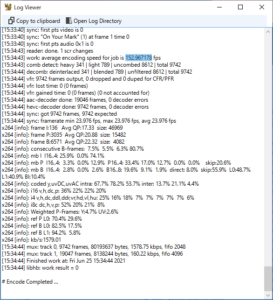 | 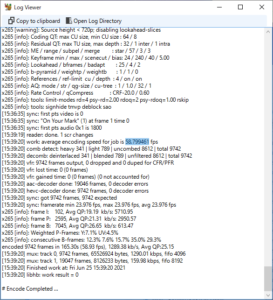 |
| 平均152.97 fps | 平均58.80 fps |
動画エンコードもマルチスレッド性能がよく効きます。
CPU性能を比較:動画エンコード
ちもろぐで過去レビューしたゲーミングとしては、トップクラスの性能です。
Microsoft Office
| Microsoft Officeの性能PCMark 10 Pro : Application Benchmark | |
|---|---|
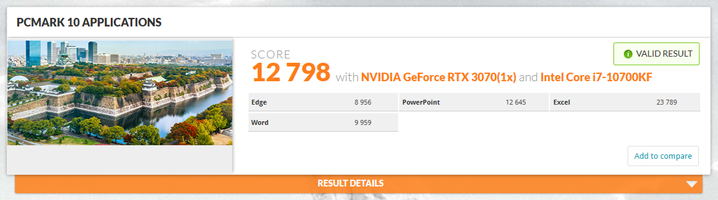 | |
| Edge(ブラウザ) | 8956 |
| PowerPoint(プレゼン作成) | 12645 |
| Excel(表計算) | 23789 |
| Word(文書作成) | 9559 |
| 総合スコア | 12798 |
PCMark 10 Professional Editionを使って、オフィスワークの代表例「Microsoft Office」の処理速度をチェックします。
総合スコアは12798点。PCMark 10の開発元によると、4500点が快適に感じる目安ですので、軽く10000点を超えているAstromeda Scutumのオフィス処理性能は非常に快適です。
写真編集(Photoshop)
| Adobe Photoshop CC「写真編集」の性能をベンチマーク | |
|---|---|
 | |
| 総合スコア | 1094 /1000 |
| 一般処理のスコア | 100.5 /100 |
| フィルタ系のスコア | 118.3 /100 |
| Photomergeのスコア | 109.4 /100 |
| GPUスコア | 121.8 /100 |
写真編集は「Photoshop CC」で処理速度をテスト。Puget Systems社が配布しているベンチマーク用のバッチファイル※を使い、実際にPhotoshopを動かして性能をスコア化します。
総合スコアは「1094」です。1000点満点を上回るスコアを記録しており、Photoshopをサクサクと動かせる性能があります。
| マシン | Astromeda Scutum |
|---|---|
| CPU | Core i7 10700KF |
| GPU | RTX 3070 |
| RAM | 16GB |
| 総合スコア | 1094 |
| 一般処理のスコア | 100.5 |
| フィルタ系のスコア | 118.3 |
| Photomergeのスコア | 109.4 |
| GPUスコア | 121.8 |
| テストの詳細結果 | |
| RAW画像の展開 | 3.58 |
| 500MBへのリサイズ | 1.2 |
| 回転 | 0.84 |
| 自動選択 | 10.01 |
| マスク | 2.77 |
| バケツ | 1.41 |
| グラデーション | 0.3 |
| 塗りつぶし | 14.59 |
| PSD保存 | 9.23 |
| PSD展開 | 2.3 |
| Camera Raw フィルタ | 4.62 |
| レンズ補正フィルター | 14.76 |
| ノイズ除去 | 16.42 |
| スマートシャーペン | 14.43 |
| フィールドぼかし | 12.87 |
| チルトシフトぼかし | 11.96 |
| 虹彩絞りぼかし | 12.92 |
| 広角補正フィルター | 16.69 |
| ゆがみツール(Liquify) | 6.23 |
| Photomerge(2200万画素) | 71.56 |
| Photomerge(4500万画素) | 98.59 |
※「Puget Systems Adobe Photoshop CC Benchmark」を使用しました。
ビデオチャット(VC)の処理速度
PCMark 10の「Video Conference(ビデオ会議)」モードを使って、ビデオチャットの快適さをテストしました。

| PCMark 10でテスト | |
|---|---|
| 総合スコア | 88715000点以上ならOK |
| ビデオチャットの快適度 | 29.99 /30.00 fps |
結果は8871点で、5000点以上を余裕でクリア。複数人とビデオチャットを同時に行った場合の、映像のスムーズさ(フレームレート)はほぼ30 fpsで、上限の30 fpsに迫ります。ビデオ通話は余裕です。
ストレージ性能と詳細
| マイニングベース | |
|---|---|
| シリーズ | Astromeda |
| SSD | 256 GB(SATA) |
| HDD | なし |
Astromedaシリーズの標準ストレージは容量256 GBのSATA SSDです。ゲーミング用だと確実に不足する容量なので、カスタマイズから500 ~ 1000 GBへ変更したいです。
SSDはLexar製の格安SSDを搭載・・・。読み込みは約560 MB/s、書き込みが約520 MB/sでSATA SSDらしい性能ですが、残念ながら格安SSDはそれほど信頼性が高くないです。
カスタマイズから「NVMe SSD」に変更をおすすめします。マイニングベースはカスタマイズで追加するNVMe SSDに、「WD Black SN750」または「Samsung純正モデル」を採用しています。
「マイニングベース」の温度とエアフロー
エアフロー

マイニングベース(Astromeda Scutum)のエアフロー構造を分かりやすく画像に示してみた。
フロントパネル側の120 mmファン(3個)が「吸気」を行い、リアパネル側の120 mmケースファンとトップパネル側の120 mmケースファン(2個)が「排気」を行う、一方通行のエアフローです。
内部コンポーネントの温度

マザーボードの電源回路まわりの表面温度は、ゲーム中で45℃前後です。ヒートシンクにCPUクーラーやケースファンの風が直に当たるおかげで、電源回路の温度はかなり大人しいです。安定性に心配はほぼありません。

電源ユニットの内部温度は、もっとも熱い部分で53℃です。内部温度に応じて、電源ユニットの冷却ファンが適切に動作するため、少なくとも動作温度に問題はありません。
ゲーミング時の動作温度をチェック
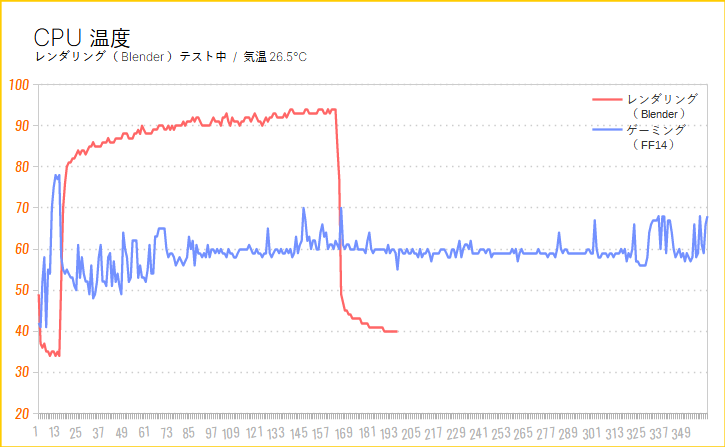
CPUに100%の負荷がかかるレンダリングでは、CPU温度は最大94℃に達します。一方で、ゲーム中のCPU温度は最大75℃(平均60℃)にとどまり、ゲーム用途なら問題ない冷却性能です。
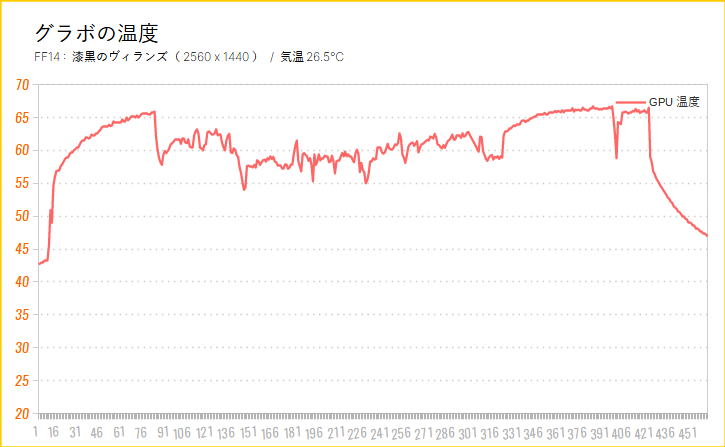
グラフィックボード(RTX 3070)の温度は、最大66℃(平均61℃)でした。分厚いグラフィックボードのトリプルファンと、積極的なケースファンの排気のおかげで、熱がこもりづらいです。
静音性能を騒音計で検証
校正済みのデジタル騒音メーターを使って、Astromedaの動作音(騒音レベル)を計測します。ケースパネルを閉じて、50 cmくらい距離をとって計測を行いました。
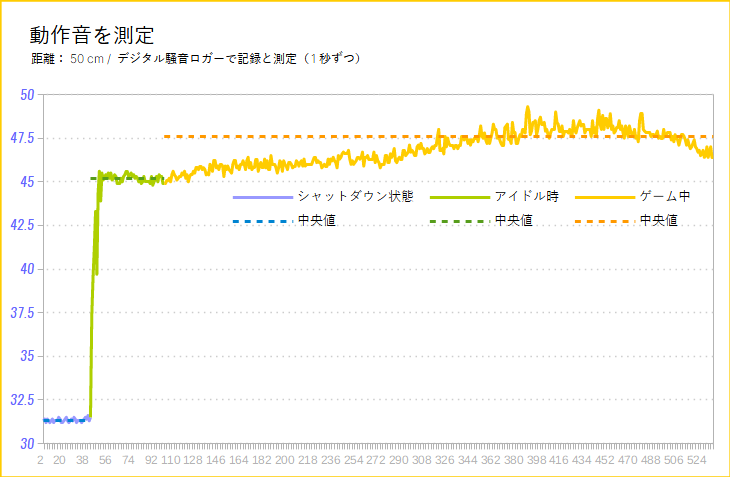
- PC起動前:31.3 dBA(極めて静か)
- アイドル時:45.2 dBA(騒がしい)
- ゲーミング:47.6 dBA(騒がしい)
それぞれの中央値(平均ではなく、真ん中に位置する数値)をまとめました。アイドル時の時点で動作音は既に45 dBAオーバー、扇風機を回しているような風切り音が鳴っています。
ゲーム中の動作音はグラフィックボードのファンの影響もありますが、もっぱら原因は8つあるケースファンです。
ケースファンすべてがなぜか全力で回っているので、付属のリモコンからファンの回転数を下げたほうが良いでしょう。45 dBA超えの騒音値は誰が聞いても騒がしいはずです。
動作音の比較(ゲーム中)
| 騒音値(dBA) | 評価 | 目安 |
|---|---|---|
| 30 ~ 32.49 | 極めて静か | 耳を近づければ聞こえるレベル |
| 32.5 ~ 34.9 | 静か | ファンが回っているのが分かる |
| 35 ~ 39.9 | やや静か | 扇風機を「小」で回したくらい |
| 40 ~ 42.49 | 普通 | エアコンよりは静かな音 |
| 42.5 ~ 44.99 | やや騒音 | エアコンの動作音に近い |
| 45 ~ 50 | 騒がしい | 扇風機を「中~大」で回した音 |
| 50 ~ | うるさい・・・ | 換気扇を全力で回した音 |
過去にレビューしたゲーミングPCと、ゲーム中の動作音を比較してみた。見ての通り、今回レビューしているAstromedaは動作音が大きい方です。

※リモコンはモデルによっては付属しません
とにかく動作音の大部分がケースファンに集中しているため、付属のリモコンを使ってファンの回転数を落とすといいでしょう。
「マイニングベース」レビューまとめ

- RGB LEDに特化したデザイン
- 必要十分な拡張性
- メンテナンス性が高い
- 冷却性能に問題なし(ゲーム中)
- RGB LEDライティング対応
- 便利なリモコンが付属(※モデルによる)
- 「即日発送」に対応(※最短)
- カスタマイズはやや割高
- RGB LED対応メモリはオプション
- 電源ユニットを選べない
- ケースファンの動作音
- コスパは良くない
マイニングベースのBTOパソコン「Astromeda」シリーズは、RGB LED対応のパーツに特化したゲーミングPCです。
標準スペックで複数のRGB LEDケースファンが付いていて、モデルによってはケースファンの光り方や回転数を設定できるリモコンまで付属します。プリインソフトからメモリやマザーボードのRGB LEDも設定でき、とにかくよく光ります。
一方で、光らせる方向にコストが偏っている影響か、標準スペックと価格のバランスはあまり良いとは言えません。特にメモリとSSDの容量はゲーミングPCとしては少なすぎるので、最初からメモリは16 GB、SSDは500 GBくらい入れてくると嬉しいです。
まとめると「スペックよりも光るゲーミングPCを重視したい」人に、マイニングベースのAstromedaシリーズは魅力的な選択肢です。
以上「マイニングベースのゲーミングPCを実際にレビュー&解説」でした。

レビュー機の購入はこちら
今回レビューに使用したのは「Astromeda Scutum(Core i7 + RTX 3070)」です。















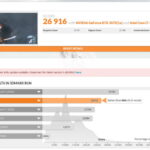
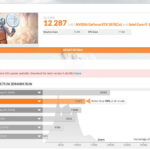
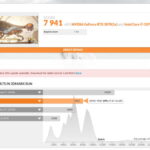
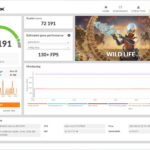
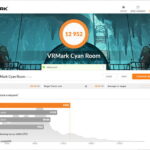
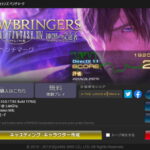
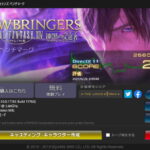



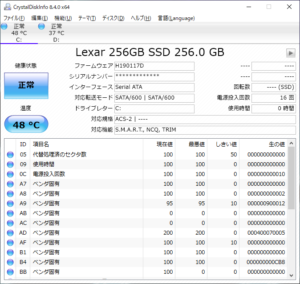
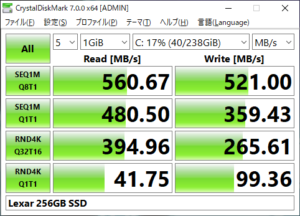













 おすすめゲーミングPC:7選
おすすめゲーミングPC:7選 ゲーミングモニターおすすめ:7選
ゲーミングモニターおすすめ:7選 【PS5】おすすめゲーミングモニター
【PS5】おすすめゲーミングモニター NEXTGEAR 7800X3Dの実機レビュー
NEXTGEAR 7800X3Dの実機レビュー LEVEL∞の実機レビュー
LEVEL∞の実機レビュー GALLERIAの実機レビュー
GALLERIAの実機レビュー 【予算10万円】自作PCプラン解説
【予算10万円】自作PCプラン解説 おすすめグラボ:7選
おすすめグラボ:7選 おすすめのSSD:10選
おすすめのSSD:10選 おすすめの電源ユニット10選
おすすめの電源ユニット10選

 「ドスパラ」でおすすめなゲーミングPC
「ドスパラ」でおすすめなゲーミングPC

 やかもちのTwitterアカ
やかもちのTwitterアカ



この価格帯のゲーミングPCの標準構成で、SATA240GB・メモリ8GBとかいつの時代なのか…。
現行の標準スペック(NVMe1TB, メモリ16GB)にカスタマイズとして27万くらい。
そのくらいなら他社BTOで22万くらいで買えると思うのですが、
LED・ケース・装飾代に5万かかっててAランクとは・・・。
と思ったけど人によっては価値はあるし、
どこか尖らせると高くなるのは常でしたね。
マザボのバックパネルが異様なデザインしてるの初めて見ましたw
なんで見えないところをこんな感じにしたんだろう
I/Oパネルの装飾なんか最近のゲーミングマザボなら珍しくないでしょ
特にマザボメーカーご自慢のブランド製品は凝ってるの多いイメージ
確かにBTOじゃ見えないけど、オープンフレームとかの自作pc組む人は気にするんじゃないかな?
特注品じゃなくて市販品のSteelLegendだからじゃね
理想のイカ釣り漁船PCが手に入る…
電源がしょっぱいのは怖い……怖くない?
こんな割高マシンをわざわざ買うような子が電源周りなんて気にするわけないじゃろ……
嫌味抜きで見た目から入る珍走団仕様の最初の一台としては素晴らしいと思います
電源もSSDも最低限のラインは越えてるし一切いじらないいじれない人が見た目重視で買うならええんじゃないの
知り合いがここでPC買ったんだけどSSDが1年たたずに逝ったんだよね
LexarってNANDは基本東芝(キオクシア)を使ってるから耐久性ゴミだし、避けるに超したことはない
マイニングベースとか久々に見ました
数年前にamazonでrx470のバルク品を1万ちょいで売ってたのが凄い印象に残ってる